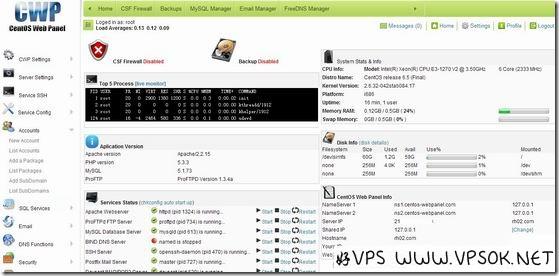搜索到
1
篇与
的结果
-
![CentOS Web Panel:Linux免费主机面板简单介绍]() CentOS Web Panel:Linux免费主机面板简单介绍 CentOS Web Panel这个Linux主机面板是一个热心读者推荐的,好VPS之前只见过未装过,貌似用的人也不多,Apche的Web环境,不过,我个人觉得这个面板看起来还是蛮大气的,对于不喜欢命令行操作的朋友来说多一个选择,今天我就介绍下这个面板的安装和简单使用。 首先,我们来看看安装的过程。 顾名思义,这是CentOS下的主机面板,所以需要服务器(VPS)系统为CentOS,最好是在CentOS6.*上装,好VPS在CentOS5 32bit上也试了下,总是有组件提示,当然这也可能跟我用的VPS主机商的模板有关,因为我是在一台12美元年付512M内存VPS上测试的,感觉后台反应稍慢。 以下安装教程来源于官方:http://centos-webpanel.com/installation 1 2 3 4 5 6 7 8 9 10 11 Installer 32bit command wget http://centos-webpanel.com/webpanel/main.php?dl=installer_04_32bit mv main.php?dl=installer_04_32bit installer chmod +x installer ./installer Installer 64bit command wget http://centos-webpanel.com/webpanel/main.php?dl=installer_04_64bit mv main.php?dl=installer_04_64bit installer chmod +x installer ./installer 安装过程比较快(原谅我没有计时,开了screen就跑了),应该跟编译军哥的LNMP耗时差不多,可能更快。 安装完成后以IP:2030访问,默认用户名及密码为root和admin123,可登陆后修改。 我们来一张装好后的CentOS Web Panel后台截图: 整体界面看起来还是蛮高端大气的,功能相当的全面,你也可以直接在后台运行Java的SSH连接。 我们着重说下怎么在这面板上做站。 要做站,首先要绑定域名,然后传源码,建立数据库。 绑定域名:点击菜单左侧的Accounts,选择New Accounts。 如上图,添加域名,用户名,密码,选择Package,邮箱,最后创建就可以了。(请留意这个面板也可以预先设置资源包,就是Package,我们这里没做设定) 接下来,建立数据库。头部就有MySQL Manager,咱们就不用到左侧去找了,哪里快捷去哪里,点击后可看到上面有一行菜单,最简便的是一步到位Create Database and User,用户和数据库一次搞定。 如上图,每一个步骤他都会自动生成一个密码,你也可以自己设定一个密码。 完成之后,我们上传源码。这个面板已经自带了一个简单的文件管理器功能,真的很简单,我试了下没法解压zip,也不晓得是不是我没找到…… 点击左侧File Manager,选择Simple File Manager。 如上图,我们可以改变目录,从本地上传文件,创建文件或者文件夹,以及对文件或者文件夹做简单的处理如删除,移动,复制,更名,下载,编辑等等。不过我没找到解压,我是传了zip之后ssh登陆去unzip的。另外没找到的是修改设定权限…… 其实这个面板还是蛮有意思的,后台显示很全面,包括机器的信息,硬件使用信息,top信息,还内置了CSF防火墙和备份功能。
CentOS Web Panel:Linux免费主机面板简单介绍 CentOS Web Panel这个Linux主机面板是一个热心读者推荐的,好VPS之前只见过未装过,貌似用的人也不多,Apche的Web环境,不过,我个人觉得这个面板看起来还是蛮大气的,对于不喜欢命令行操作的朋友来说多一个选择,今天我就介绍下这个面板的安装和简单使用。 首先,我们来看看安装的过程。 顾名思义,这是CentOS下的主机面板,所以需要服务器(VPS)系统为CentOS,最好是在CentOS6.*上装,好VPS在CentOS5 32bit上也试了下,总是有组件提示,当然这也可能跟我用的VPS主机商的模板有关,因为我是在一台12美元年付512M内存VPS上测试的,感觉后台反应稍慢。 以下安装教程来源于官方:http://centos-webpanel.com/installation 1 2 3 4 5 6 7 8 9 10 11 Installer 32bit command wget http://centos-webpanel.com/webpanel/main.php?dl=installer_04_32bit mv main.php?dl=installer_04_32bit installer chmod +x installer ./installer Installer 64bit command wget http://centos-webpanel.com/webpanel/main.php?dl=installer_04_64bit mv main.php?dl=installer_04_64bit installer chmod +x installer ./installer 安装过程比较快(原谅我没有计时,开了screen就跑了),应该跟编译军哥的LNMP耗时差不多,可能更快。 安装完成后以IP:2030访问,默认用户名及密码为root和admin123,可登陆后修改。 我们来一张装好后的CentOS Web Panel后台截图: 整体界面看起来还是蛮高端大气的,功能相当的全面,你也可以直接在后台运行Java的SSH连接。 我们着重说下怎么在这面板上做站。 要做站,首先要绑定域名,然后传源码,建立数据库。 绑定域名:点击菜单左侧的Accounts,选择New Accounts。 如上图,添加域名,用户名,密码,选择Package,邮箱,最后创建就可以了。(请留意这个面板也可以预先设置资源包,就是Package,我们这里没做设定) 接下来,建立数据库。头部就有MySQL Manager,咱们就不用到左侧去找了,哪里快捷去哪里,点击后可看到上面有一行菜单,最简便的是一步到位Create Database and User,用户和数据库一次搞定。 如上图,每一个步骤他都会自动生成一个密码,你也可以自己设定一个密码。 完成之后,我们上传源码。这个面板已经自带了一个简单的文件管理器功能,真的很简单,我试了下没法解压zip,也不晓得是不是我没找到…… 点击左侧File Manager,选择Simple File Manager。 如上图,我们可以改变目录,从本地上传文件,创建文件或者文件夹,以及对文件或者文件夹做简单的处理如删除,移动,复制,更名,下载,编辑等等。不过我没找到解压,我是传了zip之后ssh登陆去unzip的。另外没找到的是修改设定权限…… 其实这个面板还是蛮有意思的,后台显示很全面,包括机器的信息,硬件使用信息,top信息,还内置了CSF防火墙和备份功能。